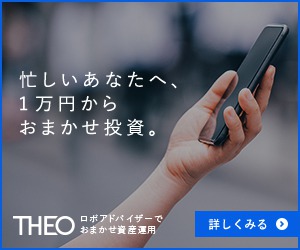ロボ貯蓄の始め方、口座開設の方法を徹底解説していきます。
この記事を読めば始め方、口座開設の方法が分かります!
目次
ロボ貯蓄の口座開設前に準備しておくもの。始める前に用意しよう
ロボ貯蓄の口座開設を行い、投資を始める前に準備しておくものは次の通りです。
- 「運転免許証 + 通知カード」orマイナンバーカード
- メールアドレス
上記2つのものが必要になります。事前に準備しておくと良いです。
ロボ貯蓄の始め方。口座開設の方法を解説
ロボ貯蓄を始めるには、ロボ貯蓄の公式サイトにアクセスします。
ロボ貯蓄で運用するには、運営元の「OneTapBUY」で口座開設する必要があります。「OneTapBUY」で口座開設しましょう。
なお、OneTapBUYで口座を既に持っている方は口座開設の必要はありません。
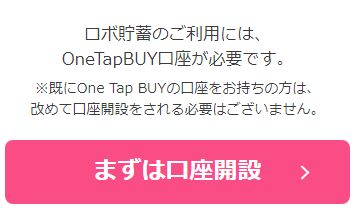
「まずは口座開設」という部分をタップしましょう。
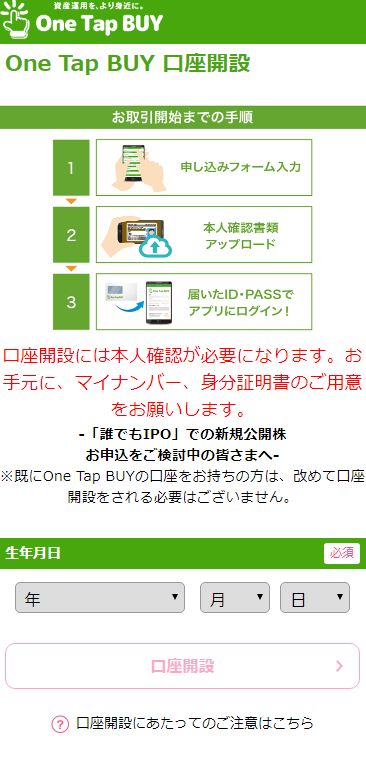
口座開設に必要な書類の確認があります。お手元にマイナンバー、身分証明書を用意しておきましょう。
その後、生年月日を入力して、「口座開設」をタップしましょう。
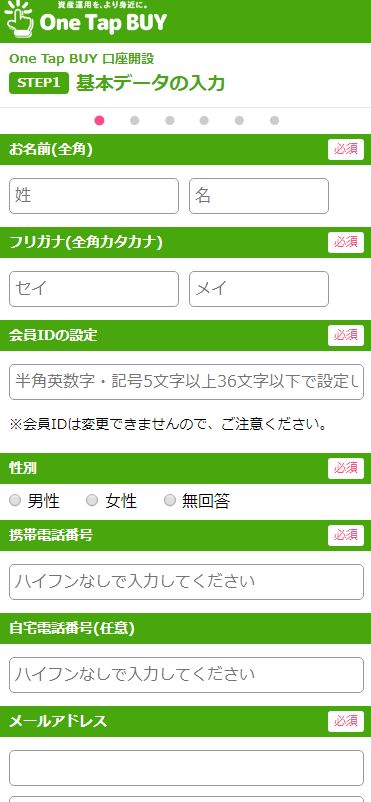
- 氏名
- 氏名(フリガナ)
- 会員IDの設定
- 性別
- 携帯電話番号
- メールアドレスを入力します
会員IDは半角数字、記号を使って5文字以上、36文字以下で設定しましょう。会員IDは後から変更することができないため注意しましょう。
メールアドレスは間違えてしまうと口座開設完了のメールが届かないため、注意して設定してください。
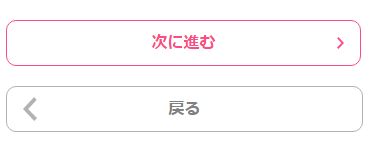
その後全てを入力したら、次に進むをタップします。
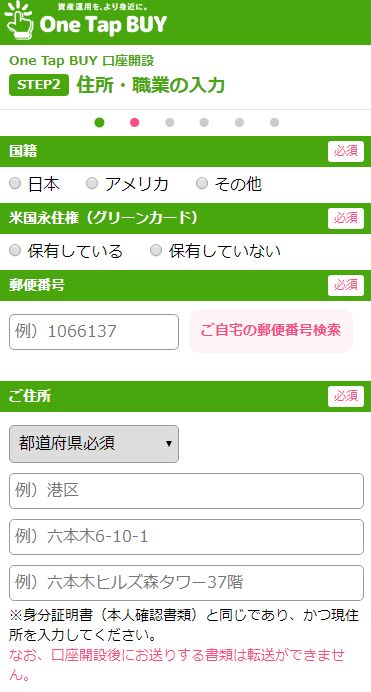
続いて住所、職業の情報を入力していきましょう。
- 国籍
- 米国永住権
- 郵便番号
- 住所
上記4点について入力していきます。
注意したいのが、住所です。住所はお手持ちの身分証明書やマイナンバーカードを同じになるように入力する必要があります。
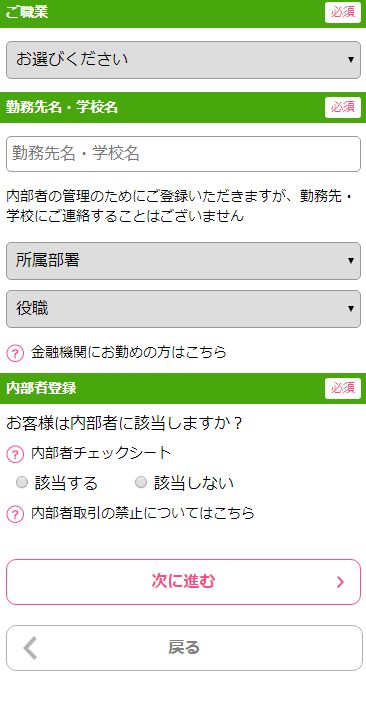
続いて職業や勤務先名を入力していきます。
【ご職業】
- 上場企業の社員・役員
- 非上場企業の社員・役員
- 派遣会社
- 団体の社員
- 教職員
- その他公務員
- 医師、医療関係者
- その他給与所得者
- 弁護士、会計士、その他士業
- 自営業、自由業
- パート、アルバイト
- 専業主婦、主夫
- 学生
- 無職
職業は上記の中から選びましょう。
勤務先名、学校名も入力していきます。
内部者登録については、次のような方です。
- 上場会社、投資法人などの運用会社に勤務している
- 役員または重要事項を知りうる部署に属している
- 上場会社の役員を退任して1年未満
- 同居の家族は上場会社の役員である
- 特定の上場会社の株式を大量に保有している
上記のことに当てはまる方は内部者に該当する可能性があります。
ほとんどの方は内部者に該当しないと思うので、「該当しない」をタップしましょう。
もし該当する方は「該当する」をタップしましょう。
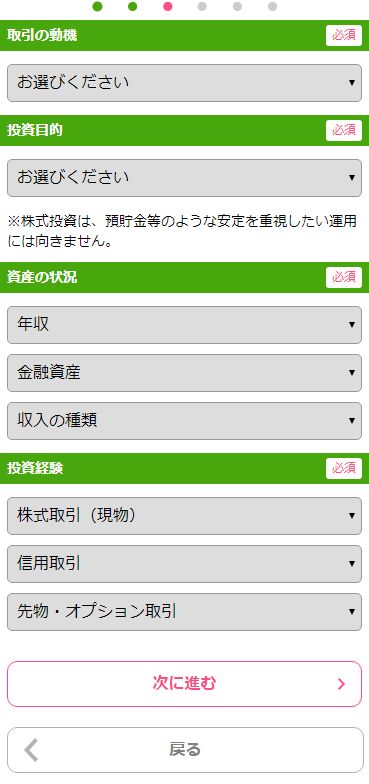
ご自身の状況について入力していきます。
- 取引の動機
- 投資目的
- 資産の状況
- 投資経験
上記について入力していきます。
この中でも重要なのが「年収」と「金融資産」です。
年収300万円未満、金融資産3万円以下を選ぶと審査の段階で落とされる可能性があります。年収については税引き前の総額でOKですし、金融資産についてはメインで使用している口座以外にお金がないか、再度確認してみると良いと思います。
これらの入力が完了しましたら、「次に進む」をタップしていきます。
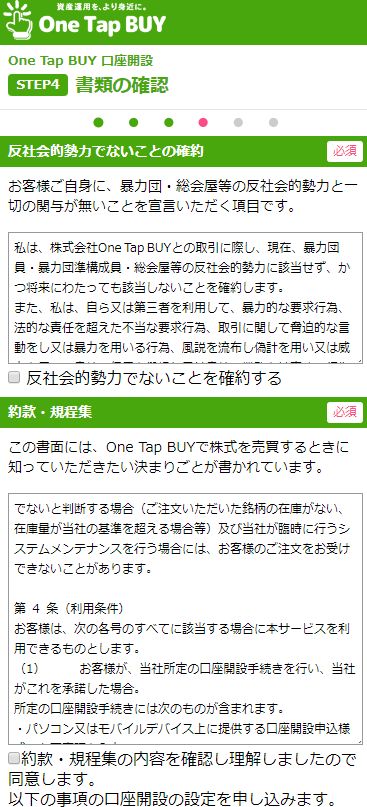
続いて書類の確認を行います。
- 反社会勢力でないこと
- 約款、規定に同市すること
上記2点について確認していきます。
確認できましたら、各チェックボックスをタップして同意していきます

その後、特定口座の開設を行うかの確認が行われます。
特定口座は、税金の申告を業者にお任せできる口座です。
特段理由がない限り特定口座を開設することをおすすめします。
特定口座でない場合は、ご自身で確定申告をする必要があるため、少々面倒な手続きが増えてしまいます。
管理人の私も特定口座で運用していますので、「特定口座の開設を届け出る」をタップしましょう。
その後「次に進む」をタップして次の画面へ行きます。
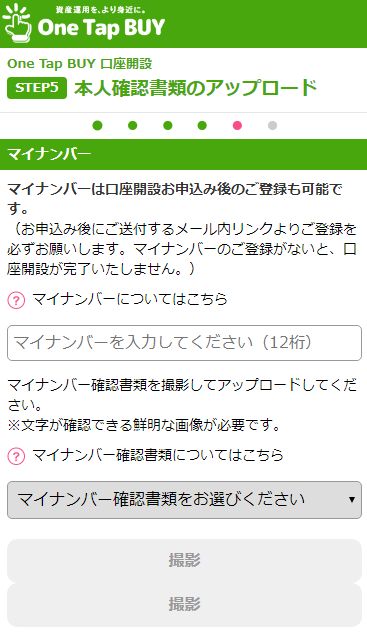
本人確認書類をアップロードしましょう。本人確認書類はスマホで撮影して簡単に提出することができます。
- マイナンバーを入力
- マイナンバーカードなどの身分証を表裏撮影
- アップロード
という順番で手続きを進めましょう。
手続きが完了したら「次へ進む」をタップして次の画面へ移動しましょう。
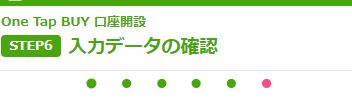
次の画面へ行くと、入力データの確認画面になります。今まで入力した情報が一覧になって出てくるため、間違いがないかチェックしましょう。
特に、住所、メールアドレスは間違えやすいため、しっかりと確認しておきましょう。
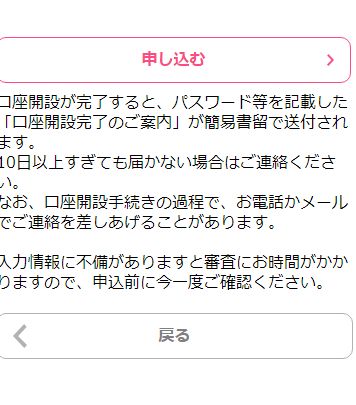
入力した情報に間違いがなければ「申し込む」というボタンをタップしていきます。
こちらのボタンをタップすることで口座開設手続きが完了します。
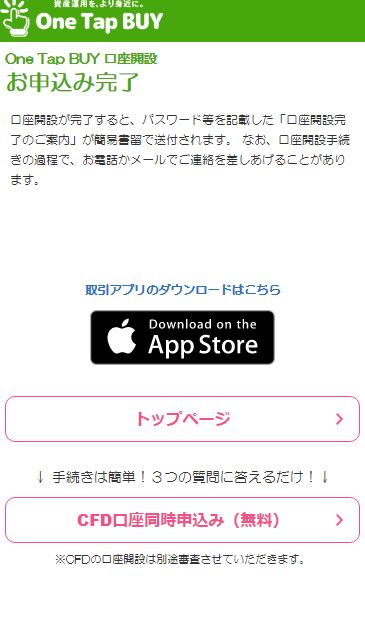
お疲れさまでした。これでロボ貯蓄の口座開設手続きが完了しました。
口座開設に必要な日数。口座開設完了は平均よりも遅い
ロボ貯蓄の口座開設ですが、平均よりもやや遅いです。
1≫「口座開設完了のご案内」をお受取りください。(2週間~3
週間程度)
お客様の口座番号とパスワード等を記載した「口座開設完了のご案内」を転送不要の簡易書留郵便でお送りいたします。
この郵便は転送できませんので、ご注意ください。
- ロボ貯蓄で口座開設申請(10分程度)
- ロボ貯蓄内での審査
- 口座開設完了はがきの送付
- サイトにログイン、入金
ロボ貯蓄では上記4ステップで口座開設が完了し、取引を開始できるのですが、すべて完了するのに2週間~3週間前後の時間がかかります。
ロボアドバイザーの大手であるウェルスナビでは1週間以内にすべての手続きが完了して取引が開始できるのに遅すぎますね。
実際に口座開設のはがきが届いたのは・・・?
私は、6月19日に口座開設の申し込みを行いました。実際に口座開設完了のハガキが届いたのが6月24日でした・・・!
口座開設の完了はメールでは2、3週間と言われますが、実際には5日で完了しました。
意外と早い・・・!ウェルスナビと同等の速度です!
入力情報の誤り、キャンペーン等で口座開設が遅れることも
手続きが遅いロボ貯蓄ですが、キャンペーンやテレビCMを行っているとさらに遅くなることがあります。
僕が口座開設をしたのはロボ貯蓄がテレビCMを開始して申し込みが増えているのが原因でした。
あとは入力情報に誤りがあると、遅れる場合もあります。入力情報チェックはしっかりやっておいた方が良いでしょう。
ロボ貯蓄の口座開設で審査されること
ロボ貯蓄では口座開設の審査があります。とはいえ、厳しいものではなくほとんどの場合通過すると考えて良いでしょう。
- 本人が日本に在住しているか
- 複数の口座を解説していないか
- マネーロンダリングの疑いがないか
- 投資にまわせる余裕資金があるか
上記のようなことに心当たりがなければ特段問題ないでしょう。口座は一人一口座までですので、誤って二度目の申し込みをした場合などは審査落ちすることがあります。
僕も違う証券会社で二度目の申請をしてしまい落ちたことがあります。
- 借金は関係がない
- 個人情報調査などはない
- 在職確認などはない
よく勘違いされるのですが、借金があるからといって審査落ちすることはないと思います。住宅ローンを多く抱えている人でも審査は通過できることが多いです。
また、職場への在職確認などもありませんし、個人情報の特別な調査もないため安心してください。
ロボ貯蓄の口座開設後のログイン&入金方法
ロボ貯蓄の口座開設のハガキが届いたら実際にログインしましょう。
ログインは公式サイトの右上のボタンをタップします。
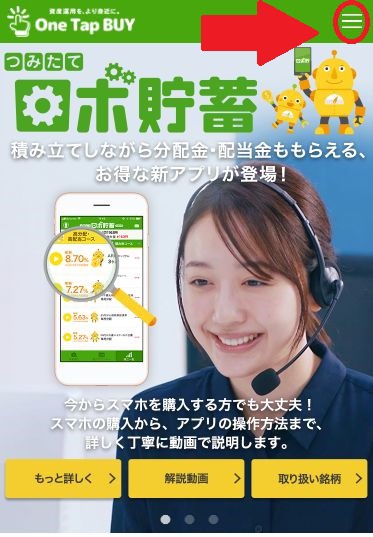
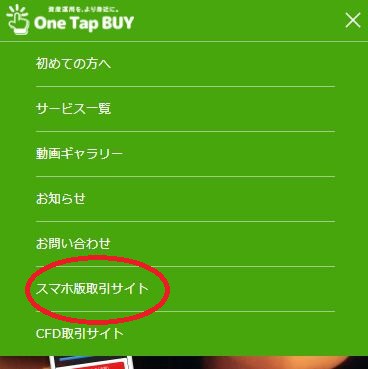
続いて、スマホ版取引サイトをタップします。
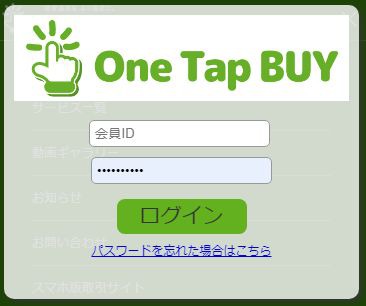
会員IDとパスワードを入力する画面が出てきますので、はがきに乗っているIDとパスワードを入力していきましょう。
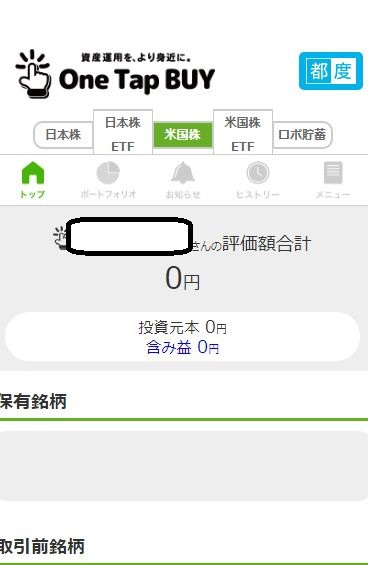
管理画面にログインすることができます。下にスクロールしていきましょう。
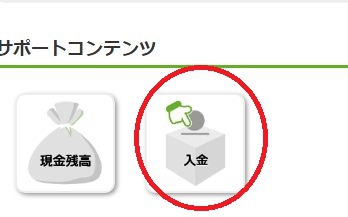
スクロールしていくと、入金ボタンがありますので、タップします。
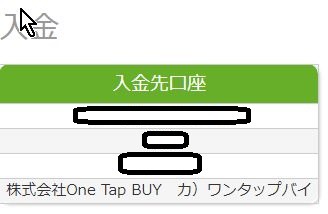
入金先の口座が表示されますので、こちらに入金しましょう。
入金が完了しますと実際に取引を始めることができます。